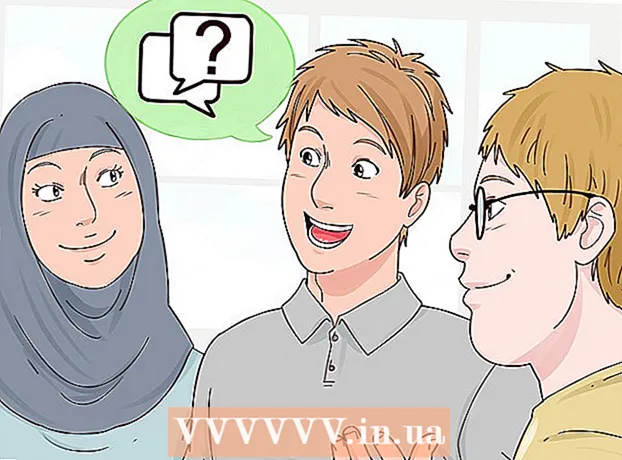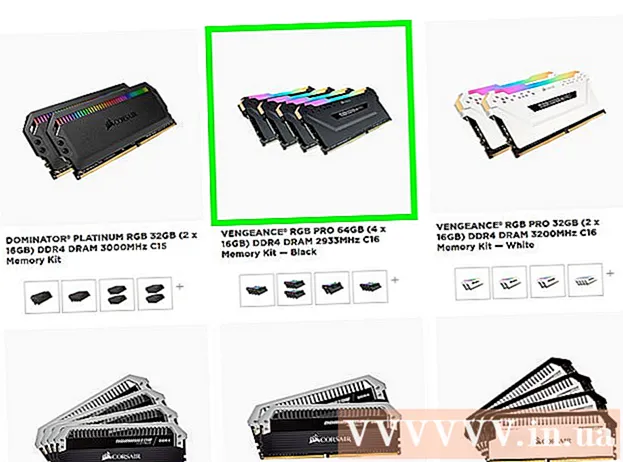
Sisältö
Kun pelaat online-pelejä tietokoneellasi (PC), sinulla on usein kaksi pääongelmaa: pelin viive ja heikko suorituskyky. Jos pelaat paljon online-pelejä, saatat kohdata viivästyneitä ongelmia ja pitkiä lähetysaikoja pelipalvelimen kanssa (korkea ping). Tietojen siirtäminen tietokoneelta pelipalvelimelle ja päinvastoin palvelimelta henkilökohtaiselle tietokoneelle kestää kauan, ja tämä on tärkein syy tietokoneen kaatumiseen. Vaikka et pysty korjaamaan ongelmaa täysin, jos muodostat yhteyden etäpalvelimeen, voit silti optimoida verkon parhaan pelikokemuksen saavuttamiseksi. Jos peli keskeytetään tai kehysnopeus sekunnissa on pieni, laitteistosi ei todennäköisesti riitä vastaamaan pelin vaatimuksia. Voit parantaa pelin suorituskykyä säätämällä asetuksia ja minimoimalla taustatehtävät.
Askeleet
Menetelmä 1/3: Lyhennä lähetysaikaa (Ping)

Valitse pelipalvelin lähempänä sinua. Monien pelien avulla voit selata käytettävissä olevia palvelimia tai määrittää sinulle sopivan alueen. Läheisten sijaintien valitseminen on tehokkain tapa vähentää lähetysaikaa palvelimen ja asiakkaan välillä.- Kuinka tämä prosessi muuttuu, riippuu suuresti siitä, mitä peliä pelaat. Etsi sijaintisuodatin palvelimesi selaimesta, sijainti-osa on yleensä isäntänimessä tai kuvausvaihtoehdossa (Yhdysvallat, Iso-Britannia, Vietnam jne.) Tai sinulle sopivassa alueellisessa asetuksessa.
- Kaikki pelit eivät salli pelaajien valita vyöhykkeitä, ja ne voivat automaattisesti yhdistää sinut lähimpään palvelimeen tai pelaajaan.

Sulje kaikki ohjelmat tietokoneesi verkon kautta. Ennen kuin pelaat mitään online-peliä, muista sulkea kaikki ohjelmat, jotka vievät kaistanleveytesi. Torrents-tiedostojen jakaminen, musiikin kuuntelu verkossa ja liian monien selainten avaaminen voi myös tehdä tietokoneestasi änkyttävän pelejä pelatessa. Siksi sinun pitäisi sulkea nämä ohjelmat ennen kuin aloitat pelaamisen. Tarkista, onko järjestelmälokerossa käynnissä olevia ohjelmia taustalla.
Tarkista, onko samassa verkkoyhteydessä muita kaistanleveyttä käyttäviä laitteita kuin sinä. Jos joku suoratoistaa videota, se saattaa hidastaa yhteyttä palvelimeen. Yritä pelata peliä silloin, kun kukaan muu ei ole verkossa tai voi kohteliaasti pyytää heitä keskeyttämään hetken.
Liitä tietokone tai pelikonsoli reitittimeen (reitittimeen) Ethernet-yhteyden kautta. Jos tietokone tai pelikonsoli on kytketty langattomaan verkkoon, on mahdollista, että pelin suorituskyky on heikko. Jos verkko tukee tätä toimintoa, yritä suorittaa Ethernet-kaapeli tietokoneen Ethernet-portista reitittimen avoimeen LAN-porttiin.
- Sinun on ehkä valittava kiinteä yhteys uudelleen, jos olet aiemmin muodostanut yhteyden langattomasti.
Asenna verkkolaitteisto uudelleen. Jos nykiminen tuntuu tavallista vakavammalta, verkkolaitteiston uudelleenasentaminen saattaa ratkaista ongelman. Tämä poistaa verkkosi käytöstä lyhyeksi ajaksi, joten sulje ensin peli ja varmista, että et keskeytä muiden työtä:
- Irrota virtajohto modeemista ja reitittimestä, jos sinulla on erillinen kaapeli.
- Jätä verkkolaitteisto irti noin 30 sekunniksi.
- Kytke modeemi takaisin sisään ja odota, että se käynnistyy. Tämä saattaa kestää muutaman minuutin.
- Yhdistä reititin uudelleen modeemin käynnistämisen jälkeen, jos se on käytettävissä. Reitittimen uudelleenkäynnistyminen voi viedä ylimääräisen minuutin tai kaksi.
Tarkista tietokoneellasi haittaohjelmia. Jos koneesi on saanut viruksen tai mainosohjelman, sen taustatoiminta voi viedä suurimman osan koneen kaistanleveydestä ja käyttöenergiasta. Varmista, että virustentorjuntaohjelma on ajan tasalla. Voit skannata tietokoneesi Malwarebytes Anti-Malware ja AdwCleaner (molemmat ilmaiseksi) avulla löytääksesi ja poistaaksesi yleisimmät tartunnan saaneet tiedostot. Lisätietoja haittaohjelmien poistamisesta on artikkeleissa.
Ota QoS käyttöön reitittimessä (jos mahdollista). Jos reititin tukee QoS (Quality of Service Management) -ohjaimia, voit käyttää niitä priorisoimaan peliliikennettä verkkoyhteydellesi. Ajurien aktivointi vaihtelee reitittimen mukaan, eikä kaikilla reitittimillä ole tätä ominaisuutta.
- Oletusarvoisesti suurin osa QoS-asetuksista priorisoi pelaamisen ja verkkoselaamisen muihin kävijöihin nähden. Saatat joutua etsimään reitittimen erityiset asetukset.
- Katso ohjeet reitittimen asetussivulle siirtymisestä artikkelista Reitittimen käyttö. QoS-asetukset löytyvät usein "Liikenne" -osiosta, jos ne ovat käytettävissä.
Päivitä reititin, jos se on ollut jonkin aikaa. Jos käytät langatonta yhteyttä ja et ole päivittänyt reititintäsi useita vuosia, saatat saada vakaamman yhteyden uuteen reitittimeen. Katso artikkeli langattoman reitittimen valinnasta ja neuvoja oikean reitittimen löytämiseen. Etsi reitittimiä, joilla on QoS-ohjaus, mikä voi auttaa priorisoimaan peliliikennettä verkossa.
Tarkista käytössä oleva Internet-päivitys. Tämä on melko hankala vaihe, mutta löydät tarjouksia päivittämisestä suurempiin nopeuksiin. On suuri mahdollisuus, että maksamasi Internet-määrä vastaa nopeamman nopeuden suunnitelmasta maksettua summaa.
Harkitse VPN-palvelun käyttöä. Joskus Internet-palveluntarjoajasi voi reitittää liikennettä monien eri palvelimien kautta ennen määränpäähän saapumista. Tämä voi johtaa pidentyneisiin palvelimen yhteysaikoihin, vaikka olisitkin lähellä palvelinta. Tässä tapauksessa VPN voi auttaa vähentämään palvelimen yhteysaikaa, koska sinun ja pelipalvelimen välillä on vähemmän hyppyjä.
- VPN ei voi olla yhtä maaginen kuin se vie sinut lähemmäksi palvelinta. Jos yrität muodostaa yhteyden palvelimeen ulkomailla, joudut silti kilpailemaan valon nopeudella, eikä VPN: n käyttäminen tee paljon eroa.
- Monissa tapauksissa VPN todella pidentää yhteysaikaa, koska se on toinen hyppy, jonka liikenteen täytyy käydä läpi. VPN: t ovat todella hyödyllisiä vain, jos Internet-palveluntarjoajasi on estänyt peliliikenteen tai reitittänyt sitä epätavallisella tavalla.
- Katso ohjeet VPN-palvelun löytämiseen ja yhdistämiseen VPN-verkkoon yhdistämisestä.
Tapa 2/3: Lisää FPS (Frame rate per second) ja suorituskykyä
Varmista, että toiston aikana ei ole käynnissä muita ohjelmia. Jos taustalla on iTunes-ohjelmia tai torrent-ohjelmia, ne voivat viedä arvokkaita järjestelmäresursseja.
- Tarkista tehtäväpalkista ohjelmat, jotka saattavat olla käynnissä taustalla.
- Lehdistö Ctrl+⇧ Vaihto+poistu avataksesi tehtävänhallinnan ja nähdäksesi kaikki käynnissä olevat ohjelmat.
Päivitä näytönohjaimen ohjain. Grafiikkakorttiohjain on ohjelmisto, joka ohjaa näytönohjainta ja antaa sen kommunikoida pelien kanssa. Vanhentuneiden ohjainten ajamisella voi olla suuri vaikutus suorituskykyyn, koska ohjaimia muutetaan usein tiettyjen pelien myöhemmissä julkaisuissa. Yritä varmistaa, että käytät aina ohjaimesi uusinta versiota. Voit ladata uusimmat ohjaimet Nvidia-, AMD- tai Intel-sivustolta (riippuen näytönohjaimen valmistajasta). Katso tarkat ohjeet kohdasta Videokorttiohjaimen päivittäminen Windows 7: ssä.
Yksinkertaista pelin sisäisiä asetuksia. Paras tapa parantaa pelin suorituskykyä on pienentää grafiikka-asetuksia. Tämä voi tehdä pelistä näyttävän hieman huonommalta, mutta se voi lisätä huomattavasti kehystä sekunnissa (FPS), mikä tarjoaa paljon sujuvamman kokemuksen. Etsi seuraavat asetukset pelin Graafiset asetukset -valikosta:
- Tarkkuus - Pelit näyttävät parhaimmalta, kun ne suoritetaan näytön alkuperäisellä resoluutiolla, mutta voit parantaa huomattavasti FPS: ää pienentämällä tarkkuutta. Peli näyttää himmeämmältä, mutta heti tunnet sen sujuvan. Tarkkuuden muuttaminen voi antaa sinulle parhaan mahdollisen suorituskyvyn. Esimerkiksi muuntaminen 1920 × 1080: stä 1600 × 900: een nostaisi FPS-nopeuden 20%: iin FPS.
- Anti-aliasing (AA) Anti-aliasing (AA) - Tämä on tekniikka, jolla tasoitetaan esineiden rosoiset reunat, jolloin muodot näyttävät luonnollisemmilta. On olemassa monia erilaisia antialiasing-vaihtoehtoja (MSAA, FSAA jne.), Mutta toistaiseksi sinun tarvitsee vain tietää, että useimmilla niistä on valtava vaikutus suorituskykyyn. Kokeile sammuttaa AA kokonaan ja nähdä, kuinka hyvin peli toimii. Jos pelin suorituskyky on erittäin tasainen ja haluat kokeilla joitain AA-ominaisuuksia, kokeile ensin FXAA: ta, koska tämä on matalin AA-ratkaisu. Sinun tulisi myös valita aina 2X- tai 4X-asetus.
- Rakenteen tarkkuus - Jos tietokone keskeyttää jatkuvasti toiston aikana (toisin kuin matala kuvataajuus), joudut ehkä joutumaan pienentämään tekstuurien tekstuurin tarkkuutta. Tämä on erityisen tärkeää pelattaessa uusia videopelejä vanhoja videokortteja käyttäen.
- Varjolaatu - Kohteen varjo voi viedä paljon prosessointitehoa, joten yritä heikentää kohteen varjon laatua, jotta suorituskyky paranee.
- V-Sync-pystysuuntainen kuvien synkronointi - Tämä lukitsee synkronoinnin näytön virkistystaajuudelle, mikä voi saada pelin toimimaan pienemmällä kehysnopeudella. Voit poistaa tämän asetuksen käytöstä nopeuden lisäämiseksi, mutta se voi aiheuttaa kuvien rosoisuuden.
Suorita laitteistolle tai ohjaimille optimoitu versio. Pelin mukana voi tulla vaihtoehtoinen versio, joka on optimoitu 32- tai 64-bittisille prosessoreille, tai se voi olla varustettu näytönohjaimelle optimoidulla versiolla, kuten DirectX 11 tai korkeampi. Suorita muita suoritettavia tiedostoja ja huomaa, mikä toimii paremmin.
- Markkinoilla on kaksi suurta näytönohjaimen valmistajaa, Nvidia ja AMD. Ehkä pelaat peliä, joka on suunniteltu erityisesti tietyntyyppiselle näytönohjaimelle. Kehittäjä voi tarjota korjaustiedoston, joka korjaa grafiikkakorttimerkin ongelmat, ja tämä aiheuttaa suorituskykyongelmia. Katso lisätietoja keskustelufoorumeista ja kehittäjien verkkosivustoista.
Poista integroidun näytönohjaimen asetukset käytöstä. Jotkin PC-kokoonpanot, kuten kannettavat tietokoneet, joissa on sekä integroitu grafiikka- että huippuluokan grafiikkakortti, voivat ajaa ohjelman ajamaan integroidulla grafiikkakortilla, jonka tekniset ominaisuudet ovat alhaisemmat.
- Nvidia-näytönohjaimen ohjaimet sisältyvät Nvidia Control Panel -ohjelmistoon, jonka avulla voit vaihtaa ohjelmia integroidun näytönohjaimen käytöstä omaan Nvidia-näytönohjaimeen. Avaa ohjauspaneeli napsauttamalla hiiren kakkospainikkeella työpöydän tyhjää aluetta ja napsauttamalla "NVIDIA Control Panel". Seuraava Napsauta hiiren vasemmalla painikkeella "Hallitse 3D-asetuksia". Napsauta pääikkunassa "Yleiset asetukset" -välilehteä ja määritä avattavasta valikosta "Prefferred graphics processor" -asetukseksi "High-performance NVIDIA" ja sulje ikkuna. Tämä muuttaa näytönohjaimen asetuksia kaikille ohjelmille.
- Tarkista peliasetuksista, mitä näytönohjainta käytetään päänäyttöohjaimena. Jos sinulla on useampi kuin yksi näytönohjain, asetuksen muuttaminen tehokkaaksi kortiksi saattaa korjata ongelman.
- Voit asettaa BIOSin poistamaan integroidun näytönohjaimen käytöstä. Tarkista tietokoneen käyttöoppaasta tai valmistajan verkkosivustolta lisätietoja integroidun näytönohjaimen käytöstä poistamisesta.
Hae verkosta moduuleja, jotka parantavat suorituskykyä. Saatat pelata peliä, jossa laitteistoa ei ole optimoitu ja suorituskyky on liian heikko. Hae verkosta epävirallisia modeja tai parannuksia, jotka tarjoavat enemmän suorituskykyä. Lue arvostelu- ja keskustelupalstat ennen lataamista varmistaaksesi, että osaat asentaa modin oikein.
Katso keskustelufoorumit. Sosiaaliset portaalit, kuten kehittäjän tai julkaisijan keskusteluportaali, pelisivusto ja pelien latauspalvelu, kuten Steam tai GOG, tarjoavat ratkaisuja niille, joilla on ongelmia tietyn pelin kanssa he juoksevat. Apupyyntö ja järjestelmän määrittelyjen antaminen voivat auttaa sinua tunnistamaan kohtaamasi ongelmat. Löydät myös muita keskusteluaiheita, joita kannattaa pitää foorumeita selattaessa.
- Kehittäjät voivat lähettää artikkeleita ongelmiin, joihin on vastattu, palvelimen ylläpitoon, kiertotapoihin ja yhteensopivuusongelmiin laitteiston kokoonpanossa, käyttöjärjestelmässä tai ristiriidassa muiden ohjelmien kanssa.
- On mahdollista, että monet muut käyttäjät kohtaavat saman ongelman kanssasi, ja joskus sama ratkaisu voidaan tarjota.
Etsi viruksia ja haittaohjelmia. Jos tietokoneessa on virus, virus voi viedä paljon järjestelmän resursseja. Haitallisen infektion poistaminen ei pelkästään paranna pelisi suorituskykyä, vaan myös parantaa tietokoneen turvallisuutta. Suurin osa virusinfektioista voidaan poistaa käyttämällä virustentorjuntaohjelmaa, Malwarebytes Anti-Malware ja AdwCleaner, jotka molemmat ovat ilmaisia. Katso tarkat ohjeet artikkeleista ohjelmiston poistamisesta. mainos
Tapa 3/3: Tietokonelaitteiston optimointi
Harkitse laitteiston ylikellotusta. Jos sinulla on oikea laitteisto, voit lisätä virtaa lisäämällä kellonopeutta ja jännitettä. Tätä kutsutaan "ylikellotukseksi", ja sen tulisi olla tietoinen siitä, että tämä ei ole vaaraa. Liian suuri jännitepiikki voi polttaa laitteesi, mutta jos laitteisto voidaan käynnistää onnistuneesti, suorituskyky kasvaa dramaattisesti. Raskas ylikellotus vaatii monia kehittyneitä jäähdytystekniikoita. Kaikkia laitteistoja ei voida ylikellottaa.
- Katso näytönohjaimen ylikellotuksen artikkeli näytönohjaimen ylikellotuksesta.
- Katso prosessorin ylikellotusta käsittelevä artikkeli.
Kokeile tietokoneen optimointiohjelmaa. On olemassa useita ohjelmia, jotka on ennalta suunniteltu parantamaan suorituskykyä pelaamisen aikana. Nämä optimoijat auttavat keskeyttämään tarpeettomat taustaprosessit, eheyttämään pelikansioita ja suorittamaan muita optimointeja. Tietokoneesi optimointi antaa sinulle vielä enemmän mukavuutta, varsinkin jos vietät paljon aikaa taustaohjelmien sulkemiseen ja kiintolevyn säännölliseen ylläpitoon. Suosittuja optimointiohjelmia ovat:
- Razer Cortex
- Pelin voitto
- Ccleaner
- AVG PC TuneUp
- Reimage-korjaus
Harkitse laitteiston päivittämistä. Jos tietokoneesi päivittämisestä on kulunut jonkin aikaa, on aika päivittää muutama komponentti pelin suorituskyvyn parantamiseksi:
- RAM - Useimmat tänään julkaistut pelit vaativat vähintään 4 Gt RAM-muistia, ja useimmissa tapauksissa 8 Gt RAM-muistia suositellaan. RAM-kortti on melko halpa, ja se on melko helppo asentaa. Katso ohjeet RAM-asetuksia käsittelevästä artikkelista.
- Näytönohjain - Yksi parhaista tavoista parantaa videopelisi suorituskykyä on päivittää näytönohjain. Näytönohjaimen päivittäminen voi maksaa paljon rahaa, mutta jopa keskitason kortti voi parantaa suorituskykyä merkittävästi, jos et ole päivittänyt sitä jonkin aikaa. Katso tarkat ohjeet artikkelista Näytönohjaimen asentaminen.
- Suoritin - Suoritin on vähemmän tärkeä pelaamiselle kuin ennen, mutta jos tietokoneesi on todella liian vanha, saatat joutua päivittämään neliytimiseen prosessoriin. . Suorittimen päivittäminen on yleensä monimutkaisinta, kun päivität tietokonettasi, koska se vaatii usein uuden emolevyn (ja RAM-muistin), sinun on myös asennettava Windows uudelleen. Opi asentamaan uusi prosessori ongelmien ymmärtämiseksi paremmin.